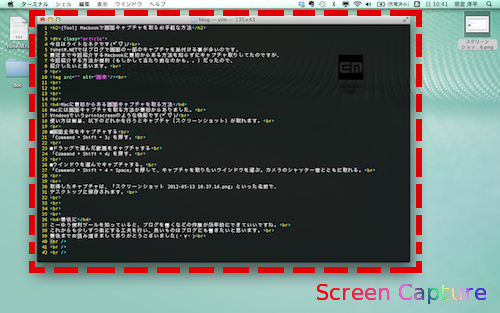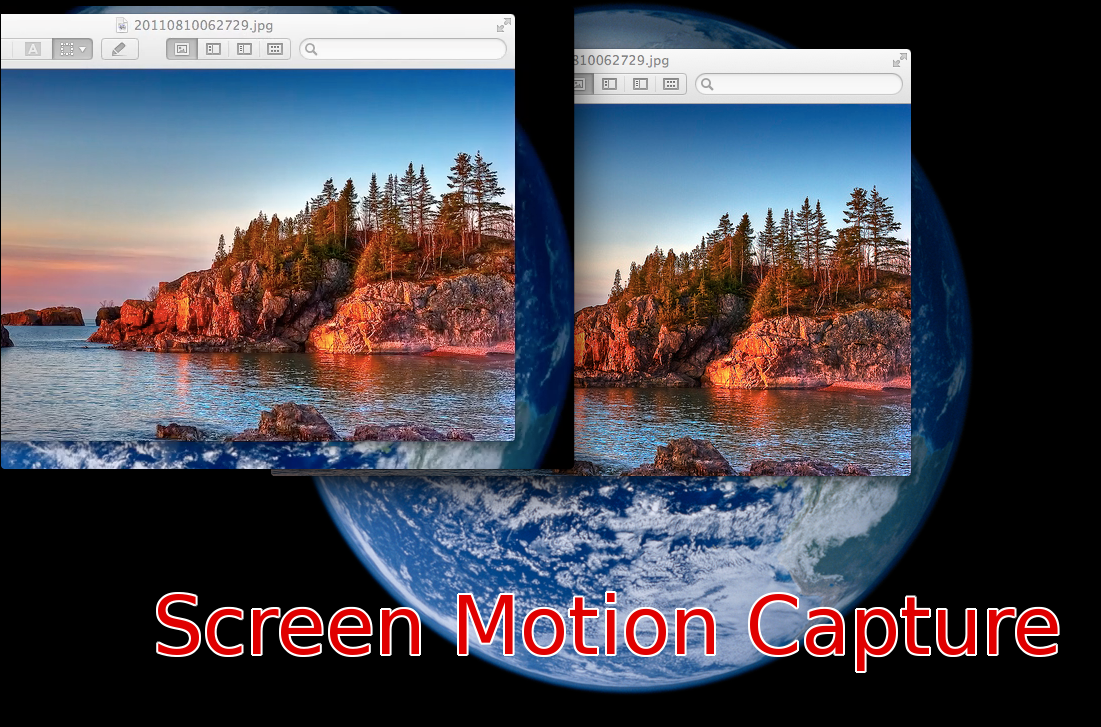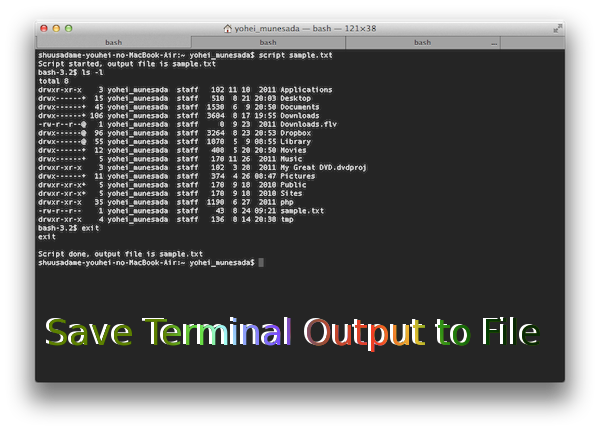[Mac] ターミナルでファイルをツリー構造で表現できるtreeコマンド
こんにちは、@yoheiMuneです。
Macのターミナルでディレクトリ構成をツリー表示できないかなと思って探したら、

導入については
また以下のように
最後になりますが本ブログでは、開発関連・フロントエンド・Swift・Linux・Python・Java・機械学習など雑多に情報発信をしていきます。自分の第2の脳にすべく、情報をブログに貯めています。気になった方は、本ブログのRSSやTwitterをフォローして頂けると幸いです ^ ^。
最後までご覧頂きましてありがとうございました!
Macのターミナルでディレクトリ構成をツリー表示できないかなと思って探したら、
treeコマンドが導入も簡単で便利だったので、それをブログに書いておきたいと思います。
treeコマンド
treeコマンドを導入することで、ターミナルで以下のような表示を行うことができます。
$ tree src
src
├── a.js
├── b.js
└── sub
└── c.js
ディレクトリ構造をぱっと見で把握できるので便利ですね。導入については
brewコマンドで一発で入りました(便利)。# treeコマンドの導入 # brewでインストール $ brew install tree ==> Downloading https://homebrew.bintray.com/bottles/tree-1.7.0.el_capitan.bottl Already downloaded: /Library/Caches/Homebrew/tree-1.7.0.el_capitan.bottle.1.tar.gz ==> Pouring tree-1.7.0.el_capitan.bottle.1.tar.gz 🍺 /usr/local/Cellar/tree/1.7.0: 7 files, 112.4K # 以下が動けばインストール成功 $ tree --version tree v1.7.0 (c) 1996 - 2014 by Steve Baker, Thomas Moore, Francesc Rocher, Florian Sesser, Kyosuke Tokoroこんな感じでサクッと導入することができました。
また以下のように
-Lオプションを使うことで、表示する階層数を制限することができます。# 第2階層まで表示する $ tree -L 2その他のオプションについては
tree --helpを参照ください。最後に
今日はtreeコマンドの紹介でした。こんな感じで便利なツールを入れていくと開発効率がアップしていいですね!最後になりますが本ブログでは、開発関連・フロントエンド・Swift・Linux・Python・Java・機械学習など雑多に情報発信をしていきます。自分の第2の脳にすべく、情報をブログに貯めています。気になった方は、本ブログのRSSやTwitterをフォローして頂けると幸いです ^ ^。
最後までご覧頂きましてありがとうございました!